Содержание
Многие пользователи экосистемы Apple слышали о такой возможности как «Семейный доступ», предполагающей совместную эксплуатацию сервисов, подписок, покупок и других опций близкими или просто знакомыми владельцами Apple ID. В статье предложена пошаговая инструкция по включению и настройке этой полезной функции на iPhone.
Семейный доступ на устройствах Apple
Прежде чем переходить к выполнению манипуляций, предполагающих активацию и конфигурирование «Семейного доступа», нелишним будет узнать о получаемых в результате возможностях и особенностях работы этой функции.
- В рамках объединённой рассматриваемой функцией группы лиц её участники могут «передавать» друг другу покупки из App Store, совместно использовать подписки на фирменные сервисы Apple, включая облако iCloud (при условии приобретения платного тарифа организатором «семьи»). Читайте также: Как создать iCloud на iPhone
- Включённые в «семью» лица могут использовать общий альбом для фото и видео, а также совместно вести специальный календарь. Кроме прочего, участники группы способны обнаружить утерянные девайсы друг друга посредством функционала средства «Найти iPhone».
Читайте также: Как включить функцию «Найти iPhone»
- Решение о доступности тех или иных возможностей каждому участнику «семьи» принимается её организатором.
- После определения настроек функции «Обмен покупками» оплаченные членами «цифровой семьи» приложения, музыка, альбомы, телешоу, фильмы и книги становятся доступными всем включённым в неё лицам. Это же касается и будущих приобретений. При этом у каждого участника группы остаётся возможность отказаться от такого подхода, скрыв свои покупки.
- При включении инициатором создания «семьи» общего доступа к покупкам все приобретаемые участниками группы товары в App Store, фильмы, музыка, телешоу и книги оплачиваются с привязанного к Apple ID организатора платёжного средства. При этом он может установить собственные правила и запреты на проведение отдельных или всех платежей.
- При необходимости, в процессе создания рассматриваемой группы её организатор может зарегистрировать специальный Эппл АЙДИ для своего ребёнка (до 13 лет), а затем предоставить этому идентификатору ограниченные возможности путём задействования средства «Экранное время». Использование ребёнком денежных средств родителя, а также загруженного на его девайс контента возможно разрешить или запретить.
- Один идентификатор Эппл АйДи может быть включённым только в одну группу семейного доступа одновременно.
- За исключением случая, при котором используется «детский» аккаунт, предполагается, что перед организацией группы каждый её будущий участник зарегистрировал Apple ID и внёс его в свой девайс (авторизовался с помощью идентификатора в предполагаемых к совместному использованию сервисах «купертинского гиганта»).
Читайте также: Как создать Apple ID
- В Apple ID организатора группы перед инициацией ее создания должен быть настроен способ оплаты.
Читайте также: Добавление платежной информации в Apple ID
Как включить и настроить семейный доступ на iPhone
Чтобы задействовать «Семейный доступ», а затем управлять этой функцией, вам в качестве организатора потребуется выполнить несколько простых манипуляций.
Шаг 1: Включение
- Откройте «Настройки» iPhone. Тапните по первому пункту в перечне параметров (своему имени) для перехода к изменению настроек Apple ID внесённого в девайс.
Нажмите на наименование функции «Настройка семейного доступа». На следующем экране по желанию ознакомьтесь с дополнительной информацией об активируемой возможности, перейдя по ссылке «Подробнее» и затем коснитесь «Начало работы».</li>
По сути, функция «Семейный доступ» на вашем iPhone уже включена. Далее вы можете сразу же выбрать предполагаемый к совместному использованию семьёй сервис и приступить к передаче приглашений будущим участникам группы, однако это можно сделать в любой момент позднее. Тапните «Отменить» вверху справа демонстрируемого Apple-девайсом экрана и переходите к выполнению следующего предлагаемого в нашей статье шага.</li>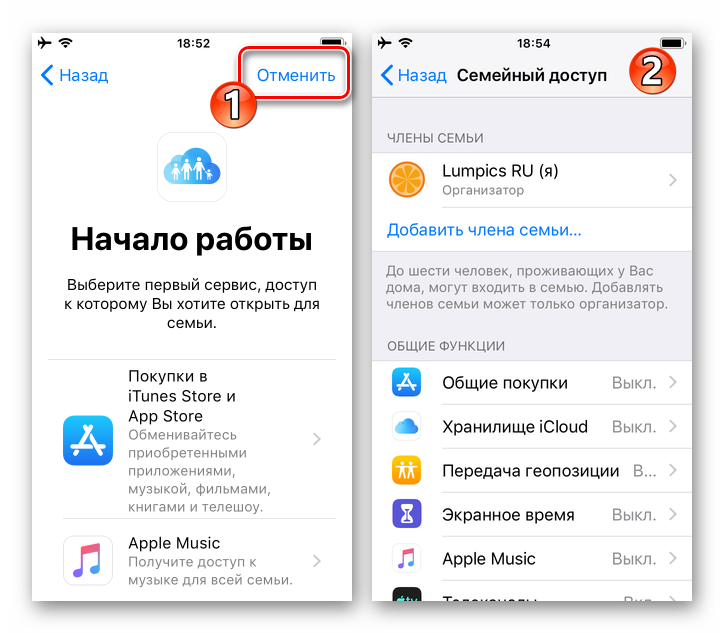
Шаг 2: Добавление участников общего доступа
- На экране «Семейный доступ» под собственным, отмеченным теперь «Организатор», именем нажмите «Добавить члена семьи…». Выберите метод доставки приглашения участнику формируемой группы в открывшемся меню и выполните один из следующих пунктов этой инструкции.
- «Пригласить по iMessage».
- Введите номер телефона приглашаемого в семью пользователя или выберите его контакт в адресной книге iPhone, коснувшись «+» возле поля «Кому:».
- По желанию добавьте собственный комментарий к сформированному сообщению-приглашению и затем тапните «Отправить».
Далее ожидайте, пока вводимый в группу пользователь подтвердит своё согласие на участие в «Семейном доступе» путём перехода по ссылке из отправленного вами сообщения.</li>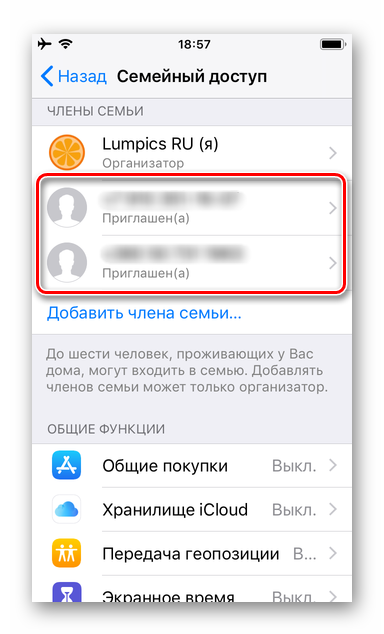
- Если добавляемый в семью человек находится с вами рядом, тапните по указанному пункту меню, а затем предоставьте приглашаемому смартфон, чтобы он ввёл свой Apple ID и пароль на открывшемся экране. По завершении предоставления системе сведений нужно коснуться «Далее» вверху экрана справа.
В результате указанный идентификатор появится в списке «ЧЛЕНЫ СЕМЬИ».</li>
</ul></li>«Создать детскую запись».
- Нажмите «Далее» на экране, открывшемся после выбора указанного пункта в меню. Тапните «Далее», введя дату рождения ребёнка.
Ознакомьтесь с «Соглашением о конфиденциальности» и нажмите «Принять» внизу экрана.</li>
Теперь подтвердите платёжную информацию путём ввода CVV-кода карты, привязанной к вашему Эппл АйДи.</li>
Коснитесь «Далее» на следующих двух экранах, введя имя ребёнка и создав учётную запись (username@icloud.com), а затем нажмите «Создать».</li>
Придумайте и дважды введите пароль для доступа в создаваемый «детский» аккаунт.</li>
Выберите три контрольных вопроса и, запомнив, внесите ответы на них в поля с таким требованием.</li>С помощью переключателя определите необходимость по умолчанию активированной опции «Попросить купить», затем тапните «Далее».</li>Дважды нажмите «Принять», ознакомившись с «Условиями и положениями»,
и сделайте то же самое в отношении информации о доступе к iTunes Store.
</li>В результате «детский» Эппл АйДи будет создан и автоматически добавлен в «семью».</li></ul></li></ol>
Шаг 3: Активация общего доступа к сервисам Apple
После того как список участников группы вышеописанным образом будет сформирован, рассматриваемая функция автоматически настроится на всех задействованных девайсах.
Теперь, переходя в пункты из списка «ОБЩИЕ ФУНКЦИИ» на экране «Семейный доступ», вы можете очень быстро включить и настроить:
- «Общие покупки».
Выберите этот раздел, чтобы открыть членам семьи возможность делиться программами из App Store, книгами из Apple Books, музыкой, фильмами и телешоу из iTunes Store:
- Коснитесь кнопки «Общий доступ к покупкам», а затем, внимательно ознакомившись с демонстрируемой экраном iPhone информацией, дважды нажмите «Продолжить».
- В результате опция «Общие покупки» окажется активированной. По желанию вы можете «Отправить сообщение» другим участникам группы, с целью их уведомления о проведенной манипуляции.
- «Хранилище iCloud» — нажмите для предоставления общего доступа к тарифному плану облачного сервиса iCloud. (Возможно после увеличения объёма хранилища до 200 Гб или более на платной основе).
- «Передача геопозции» — предоставьте участникам группы возможность находить друг друга с помощью приложения «Найти iPhone».Тапните «Делиться геопозицией» на открывшемся в результате выбора функции экране и затем отправьте уведомление о появившейся возможности членам «семьи».
- «Экранное время». Отличный метод организации родительского контроля над «детскими» Apple ID:
- Коснитесь наименования средства, на открывшемся экране нажмите на имя ребенка и затем тапните «Включить экранное время».
- Нажмите «Дальше», а затем определите расписание режима «В покое» и установите «Лимиты программ».
- Далее появится возможность ограничить получение ребенком контента и сконфигурировать параметры конфиденциальности, после чего потребуется установить код-пароль для предотвращения несанкционированного изменения режимов использования iPhone.
- «Apple Music» — если вы оформили семейную (!) подписку в музыкальном сервисе «купертинского гиганта» или собираетесь это сделать, то имеете возможность пригласить к его совместному использованию участников семейной группы.
- «Телеканалы» — здесь настраивается совместный доступ к использованию сервиса Apple TV.
Общий фотоальбом
Для быстрого и эффективного обмена фотографиями и видеозаписями в рамках созданной и настроенной в результате выполнения инструкций выше «семьи»:
- Перейдите в программу «Фото», откройте раздел «Альбомы», в области «Общие альбомы» тапните по обложке «Семья».
- Коснитесь «+», выберите медиафайл(ы) которыми желаете поделиться с членами семьи, тапните «Готово», а на следующем экране нажмите «Опубликовать».
- Теперь размещённые в общем альбоме фото и видео станут доступными другим участниками группы. Конечно же, они также могут провести вышеописанную процедуру публикации медиафайлов со своих девайсов.
Как отключить семейный доступ на iPhone
Прекращение совместного доступа членов семьи к отдельным или всем сервисам Apple организатором группы осуществляется в том же разделе параметров iOS, что и включение.
- Для деактивации или регулировки уровня доступа других лиц к тому или иному сервису тапните по его наименованию в перечне «ОБЩИЕ ФУНКЦИИ». На примере «Покупок»:
- Откройте экран с настройками и переведите переключатель «Делиться покупками», если, к примеру, временно планируете запретить другим пользователям доступ к приобретённым вами в App Store и/или iTunes позициям.
- Нажмите «Закрыть общий доступ», если решили полностью прекратить использование возможности.
- Чтобы исключить участника «семьи» из неё, тапните по его имени в перечне «ЧЛЕНЫ СЕМЬИ», нажмите «Удалить этого участника (Имя)» и подтвердите свои намерения. Очистив перечень пользователей полностью, вы, соответственно, «отключите» функцию «Семейный доступ» на своём iPhone, а точнее деактивируете её в рамках собственного Apple ID.
Заключение
Как видите, включение и настройка рассмотренной в статье функции на iPhone осуществляются путём выполнения совершенно несложных манипуляций. При этом предоставляемые в рамках «Семейного доступа» возможности позволяют в полной мере воспользоваться преимуществами совместного использования контента и ПО, а в некоторых случаях и значительно сэкономить средства. Мы рады, что смогли помочь Вам в решении проблемы.Опишите, что у вас не получилось. Наши специалисты постараются ответить максимально быстро.
Помогла ли вам эта статья?
Семейный доступ – одна из самых полезных функций iOS 8, придуманная специально для тех, кто пользуется техникой Apple вместе с близкими и родными. Знакомая ведь ситуация: жена пользуется iPhone, у сына лежит iPod touch, у родителей – iPad. На каждом установлены разные аккаунты с разными покупками. Это неудобно и неправильно.
Ваши покупки в супермаркете в равной доле принадлежат всем членам семьи. Точно так же работает Семейный доступ. Всё, что вы успели купить на своём аккаунте Apple ID, станет доступно для всех домочадцев абсолютно бесплатно. И наоборот: всё, что успели накупить они, будет доступно и вам. Функция позволяет сэкономить очень много денег и ничего при этом не потерять. Как её настроить – далее в нашей инструкции.
Семейный доступ поддерживается только на устройствах с установленной iOS 8. Соответственно, все члены семьи должны обновиться до «восьмерки». Сделать это очень просто – все инструкции и ссылки есть в соответствующих статьях на нашем сайте. Как только домочадцы перейдут на самую свежую версию прошивки, можно начинать! Заняться этим вопросом должен глава семьи. Скорее всего, это вы 😉
На принадлежащем вам устройстве откройте Настройки -> iCloud. Нажмите на пункт Семейный доступ, затем Начать работу. На экране должен отобразиться ваш основной аккаунт Apple ID, к которому вы когда-то привязали банковскую карту. Если всё верно, нажимайте Продолжить, затем ещё раз Продолжить. В процессе можно добавить свою фотку – это мило, не стесняйтесь.
Первый камень успешно заложен. Теперь вы являетесь организатором и администратором общей домашней библиотеки, состоящей из всех покупок ваших близких, когда-либо сделанных за всю историю существования iTunes Store и App Store. Дело за малым: добавить домочадцев в вашу «Семью».
Чтобы добавить члена семьи в группу Семейного доступа, вы должны лично отправить ему приглашение. Открываем Настройки -> iCloud -> Семья. Выбираем Добавить члена семьи. Находим жену/детей/родителей в открывшемся списке контактов. Можно задействовать поиск.
Если вы знаете логин/пароль от Apple ID вашего члена семьи, можно ввести их прямо со своего устройства, активировав их членство в группе в одностороннем порядке. А можно поступить чуть гуманнее и просто отправить приглашение. Выглядит оно интересно: это не только письмо на электронную почту, к которой привязан Apple ID получателя, но и Push-уведомление, которое мгновенно приходит на все устройства.
Как только получатель нажмёт на это уведомление, ему будет предложено подключиться к вашей библиотеке Семейного доступа. Если с его стороны приглашение будет принято, вы сразу получите соответствующее оповещение на почту и в Центр уведомлений.
По умолчанию, члены семьи подключаются к общей библиотеке Семейного доступа как полноправные взрослые с собственным кошельком и банковской картой. Если вам нужно добавить ребёнка до 13 лет без личного Apple ID, стоит нажать на неприметную синюю строку в самом низу меню Семья (Настройки -> iCloud). Это уникальный режим, позволяющий создать особенную учётную запись, которая отличается двумя важными ограничениями. К ней нельзя привязать банковскую карту, а покупки с неё осуществляются со счёта любого из взрослых. Реализовано это следующим образом.
Как только ребёнок попытается приобрести песню, приложение, видео или встроенную покупку (In-App), глава семьи или любой другой взрослый получает Push-предупреждение с вариантами дальнейших действий. Далее он либо разрешает покупку и авторизует тем самым списание средств с собственной карты, либо отказывает в транзакции.
Это незаменимая функция для всех родителей, которые теперь смогут приобретать своим детям собственные айфоны и айпэды, заводить для них личные аккаунты и спать спокойно. Эдакий ответ «нет» на жадность и хитрость разработчиков, маскирующих внутриигровые покупки в детских играх. Больше никогда не получится так, что ребёнок опустошит вашу карту или счёт, будь то случайно или намеренно. Вы решаете, что они покупают, даже если находитесь за тысячи километров от них.
Пользователи, добавленные в вашу группу Семья, автоматически открывают доступ ко всем своим покупкам в iTunes Store и App Store, будь то предыдущие или будущие. Грубо говоря, ваши приложения теперь можно бесплатно установить на устройства родных и близких. То же самое касается музыки: купленные треки из iTunes можно беспрепятственно скачать на любом из устройств, кому бы оно не принадлежало. Теперь покупки в экосистеме Apple стали общими, и совершать их можно всего один раз для всех пользователей в семье.
Стоит отметить, что разработчики приложений, а также продавцы музыки и кино имеют право отказаться от участия в системе Семейного доступа. В таком случае их контент будет недоступен на устройствах, привяазнных к другим Apple ID. Но эта ситуация является исключением из правил и наблюдается крайне редко.
iTunes Match также не участвует в системе Семейного доступа. Ваши «облачные» медиатеки не будут доступны другим членам семьи, за исключением тех треков, которые вы купили напрямую в iTunes Store. Наконец, мимо «проходят» все фильмы, взятые напрокат – по понятным причинам.
Ознакомьтесь с тем, как устроен доступ к приложениям и к музыке для членов библиотеки Семейного доступа. Между ними есть одно принципиальное различие. Предположим, вы купили музыкальный альбом. Если у вас он отобразится в меню Покупки, то у всех остальных членов семьи он появится только в разделе Семья. Найти его можно в последних вкладках приложений App Store и iTunes Store.
В разделе Семья отображаются все покупки пользователей Семейного доступа. Именно отсюда, а не напрямую из магазина, следует скачивать музыку, которая не была куплена лично вами. В ином случае с вас просто заново спишут деньги. Такой подход – не самый удобный формат, но в целом он ничем не отличается от работы с обычным меню Покупки. Вы точно так же качаете отсюда треки и целые альбомы. Всё открывается и воспроизводится, будто вы купили это сами. В этом и заключается прелесть Семейного доступа: всё, что купили домочадцы, принадлежит не только им, но и всем остальным в доме.
Для приложений никаких ограничений нет: при включенном семейном доступе все пользователи могут качать платные, но ранее приобретённые кем-то программы и игры прямо из App Store.
Подытожим. Семейный доступ позволяет делиться следующим контентом:
В Семейный доступ не входят:
Помимо покупок, члены вашей семейной группы получат другие преимущества, присоединившись к Семейному доступу. Во встроенном приложении Календарь появится новый календарь, чье содержимое будет оперативно синхронизироваться со всеми устройствами в семье. Использовать общий календарь очень удобно: вы можете назначать дела домочадцам и следить за распорядком детей, внося туда изменения из любой точки земного шара. В приложении Напоминания также появится возможность создавать общие оповещения, срабатывающие на всех устройствах пользователей Семейного доступа.
Следующая функция очень понравится тем, кто волнуется за своих близких (или подозревает их в измене). Члены Семейного доступа могут посмотреть, где находится каждый участник группы в любой момент времени. Для этого не надо скачивать новые приложения: достаточно открыть Сообщения, найти в них нужный контакт и нажать на подробную информацию о нём. Пиктограмма с его аватаркой появится на карте города – внимание – без удалённого предупреждения. Это значит, что члены семьи могут подсматривать за другими без их ведома.
Если вам есть, что скрывать, вы можете отключить эту функцию для своих устройств в настройках iCloud. Ай-яй-яй.
Объединение геолокационных данных даёт возможность искать потерянные устройства членов Семейного доступа с любого гаджета из группы. Иными словами, вы можете запустить приложение Найти iPhone на своём маке, чтобы найти забытый айфон жены. Для этого не нужно знать логин или пароль от её Apple ID, ибо все устройства автоматически отобразятся на карте мира.
Наконец, Семейный доступ позволяет видеть все последние фотографии членов семьи во встроенном приложении Фото. Снимки, сделанные любым из домочадцев, можно просматривать в ленте вкладки Активность. Как отметили наши читатели, сами изображения нужно добавлять в ленту вручную.
Семейный доступ работает достойно уже сейчас, на довольно нестабильной финальной версии iOS 8. Время от времени некоторые пользователи сталкиваются с мелкими ошибками: например, каждый раз после перезагрузки телефона мне демонстрируется окно “невозможно загрузить файл”, хотя никакие файлы я не скачивал. Сейчас в Купертино очень активно борятся с багами этого сервиса, и в следующих обновлениях их обязательно исправят.
Преимущества Семейного доступа огромны и невероятно полезны для настоящих семей, которым нечего скрывать друг от друга. Общие покупки экономят деньги, общие фото объединяют сердца, общий календарь облегчает ведение дел, а общая геолокация бережёт нервы. В общем, плюсов здесь больше, чем минусов.
Расскажите и вы о том, как используется Семейный доступ в вашем случае. Или о том, почему вы намеренно его не включили. Спасибо!
? Хочешь больше? Подпишись на наш Telegramнаш Telegram. … и не забывай читать наш Facebook и Twitter ? iPhones.ru Семейный доступ – одна из самых полезных функций iOS 8, придуманная специально для тех, кто пользуется техникой Apple вместе с близкими и родными. Знакомая ведь ситуация: жена пользуется iPhone, у сына лежит iPod touch, у родителей – iPad. На каждом установлены разные аккаунты с разными покупками. Это неудобно и неправильно. Ваши покупки в супермаркете в равной…
С широким распространением современных смартфонов, в частности, iPhone, многие родители начали сталкиваться с тем, что ребёнок, имеющий неограниченный доступ к аккаунту, может потратить значительные суммы из семейного бюджета на установку интересующих его игр и приложений. Помимо этого, опасность представляет и возможность чтения и копирования опасного или запрещённого контента. В современных устройствах проблема эта решается созданием детского Apple ID в опции «Семейный доступ». Настроить его достаточно просто, и доступно это даже неспециалисту.
Порядок создания детского Apple ID в опции «Семейный доступ»
Для создания аккаунта для ребёнка необходимо выполнить ряд простых шагов:
- На правах лица-организатора «Семейного доступа» войти в меню «Настройки», кликнуть на iCloud, после чего выбрать раздел «Семейный доступ».
- Нажать “Создать Apple ID для ребенка” (внизу меню), ознакомиться с условиями сервиса, затем перейти «Далее».
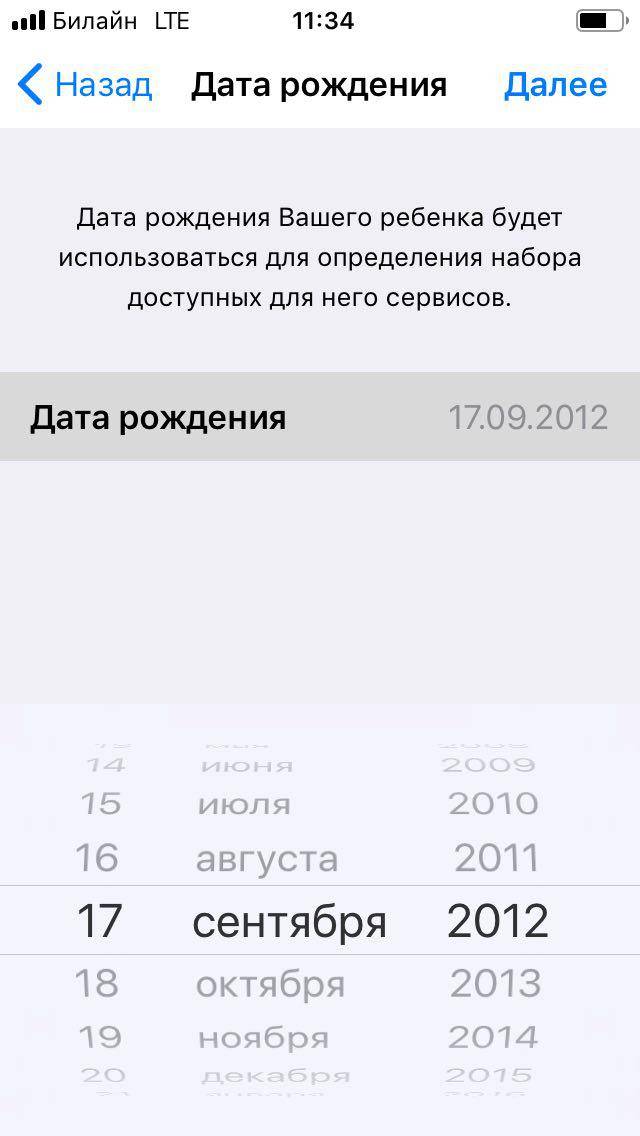
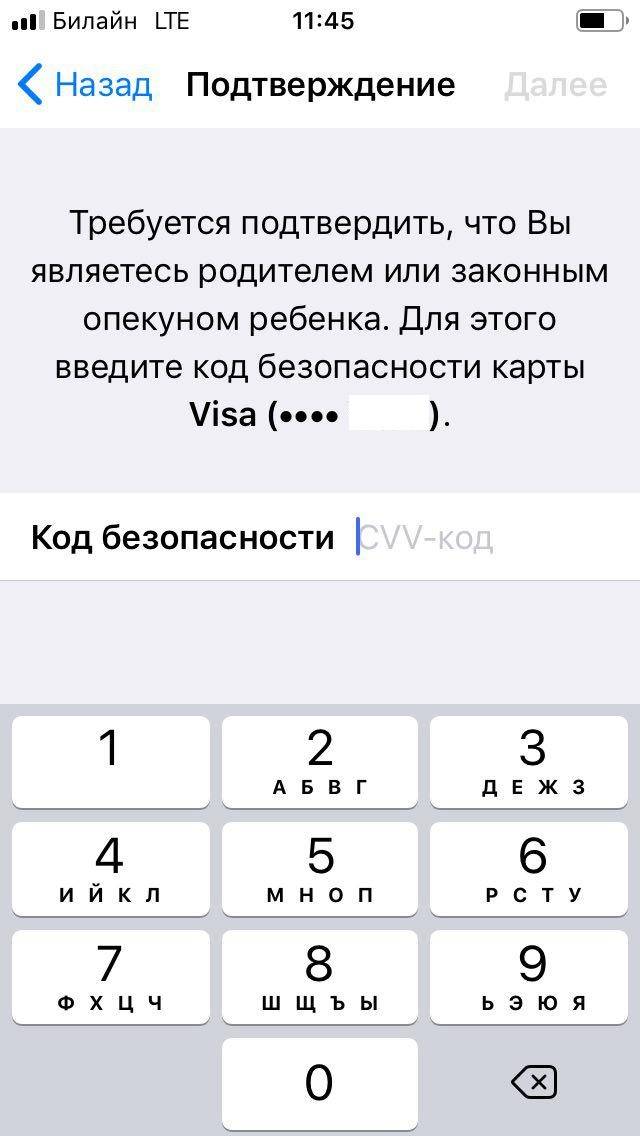
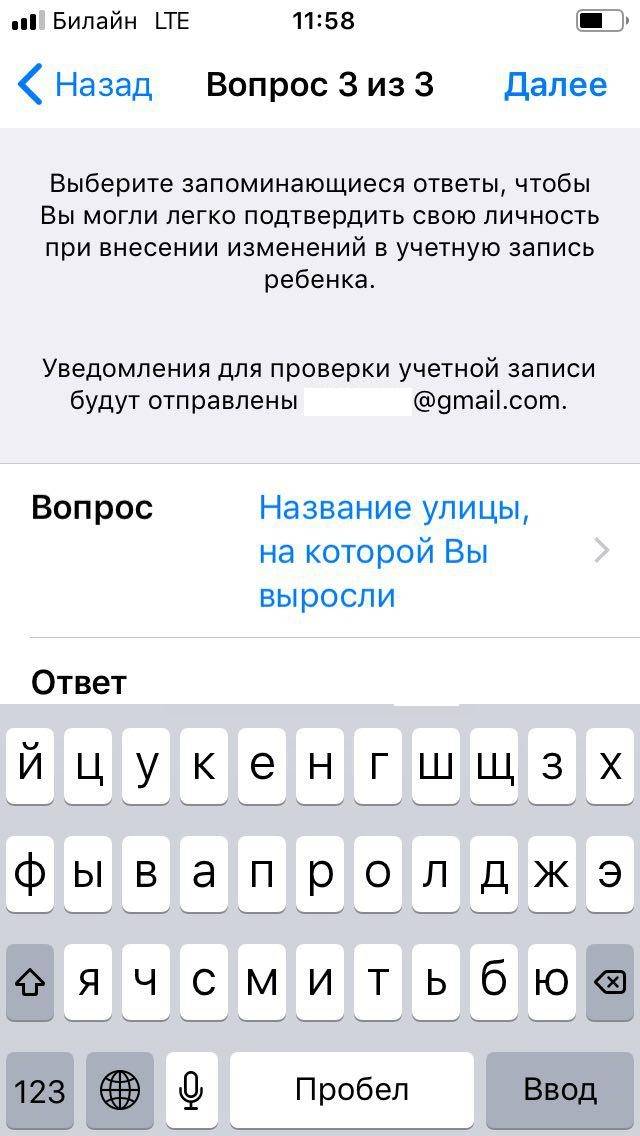
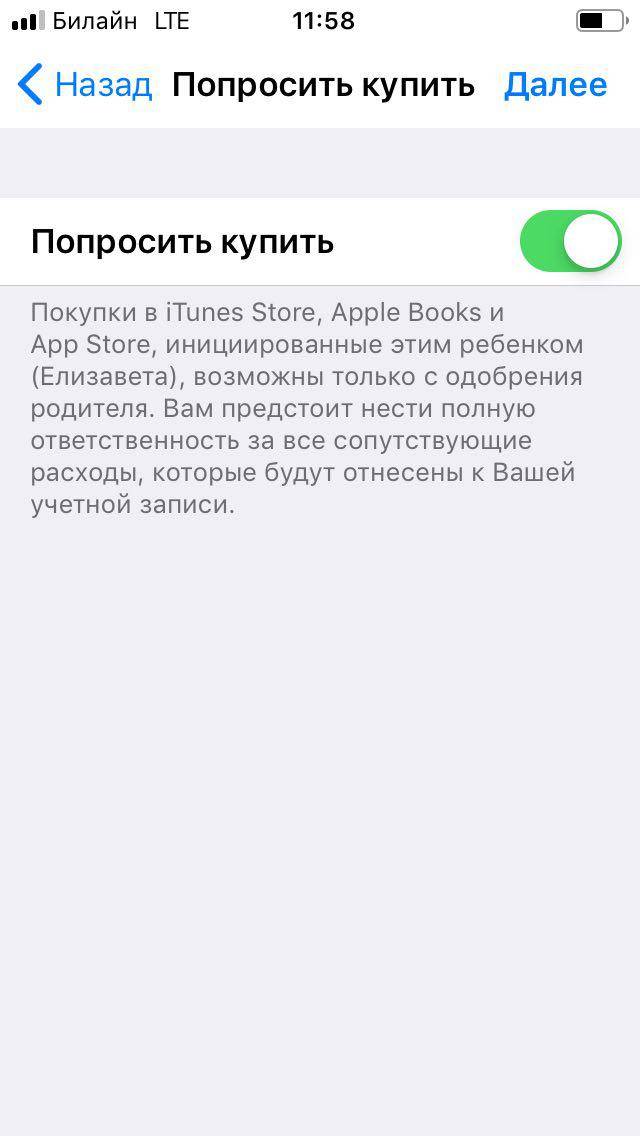
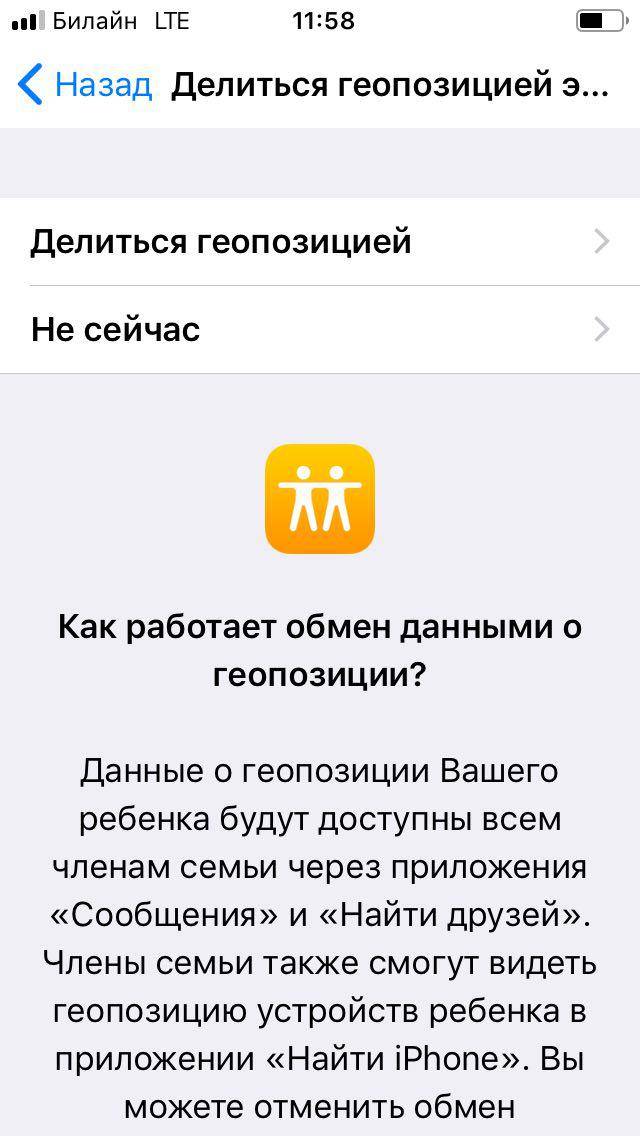
Таким образом, детский Apple ID в опции «Семейный доступ» создан. Остаётся только ввести данные на iPhone или iPad ребёнка. Его доступ к запрещённому контенту отныне будет ограничен, а вы будете получать запросы на подтверждение при попытке совершить любую покупку.
Детский аккаунт Google
Так же настоятельно рекомендуем Вам сделать детский аккаунт для всех продуктов Google (в т.ч. и видео на YouTube).
Нет ничего сложного: регистрируем почту для ребенка и при заполнении информации указываем его возраст (google читает аккаунт детским если указан возраст менее 13 лет), далее в процессе регистрации будет предложено привязать почту к почте родителя ребенка, где Вы укажите Вашу почту. Далее следуйте инструкциям на экране. Теперь новой почтой можно пользоваться при регистрации в приложениях Youtube, Google-почты и т.д.
Используемые источники:
- https://lumpics.ru/how-set-up-family-access-on-iphone/
- https://www.iphones.ru/inotes/family-sharing-ios-8-guide-tips-and-tricks
- https://iphonew.ru/iphone/kak-sdelat-detskij-akkaunt-na-iphone.html

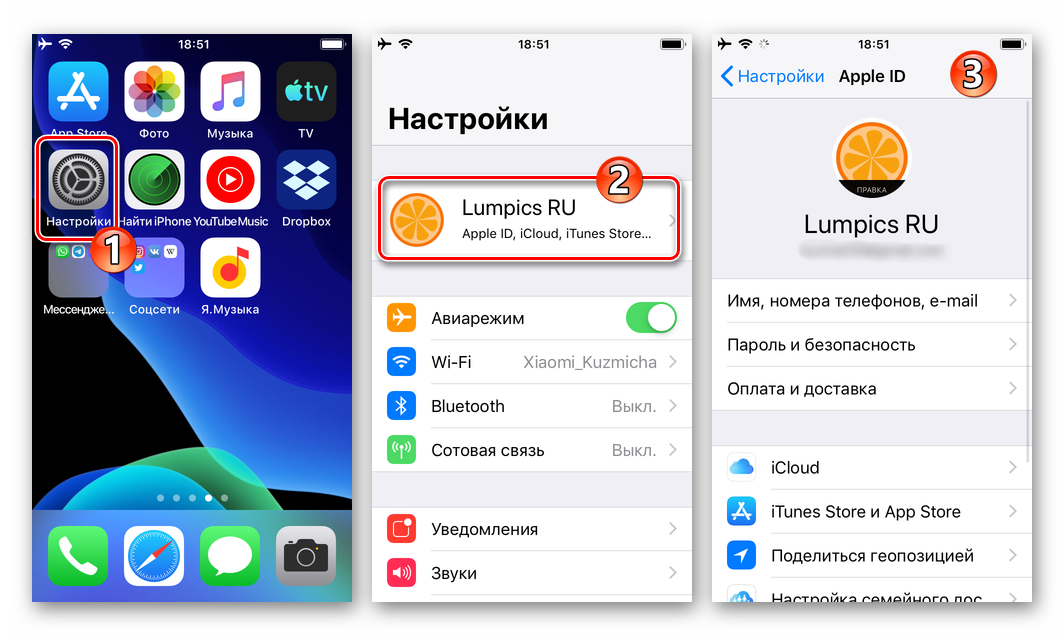
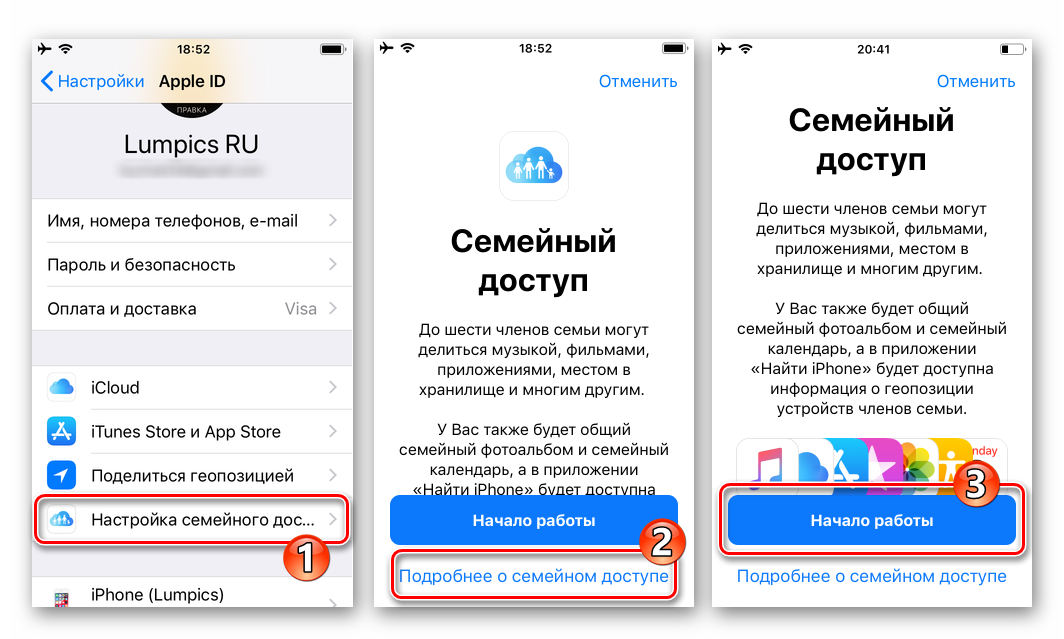
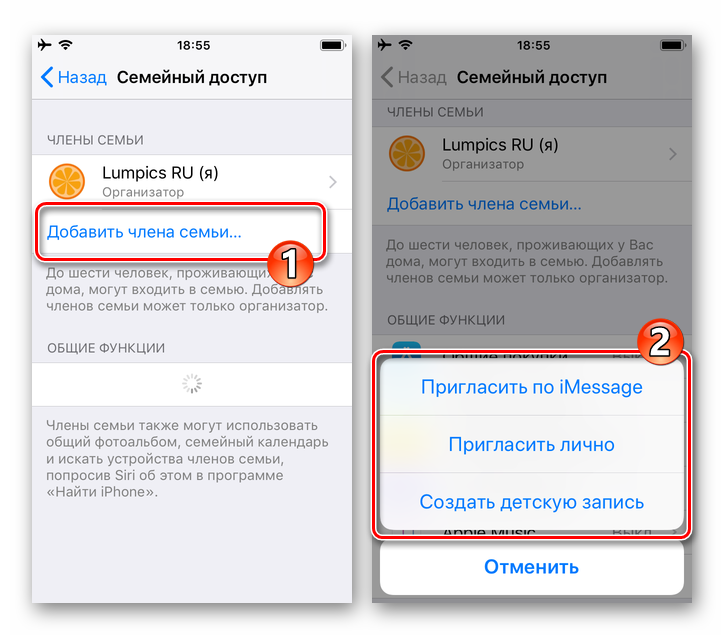
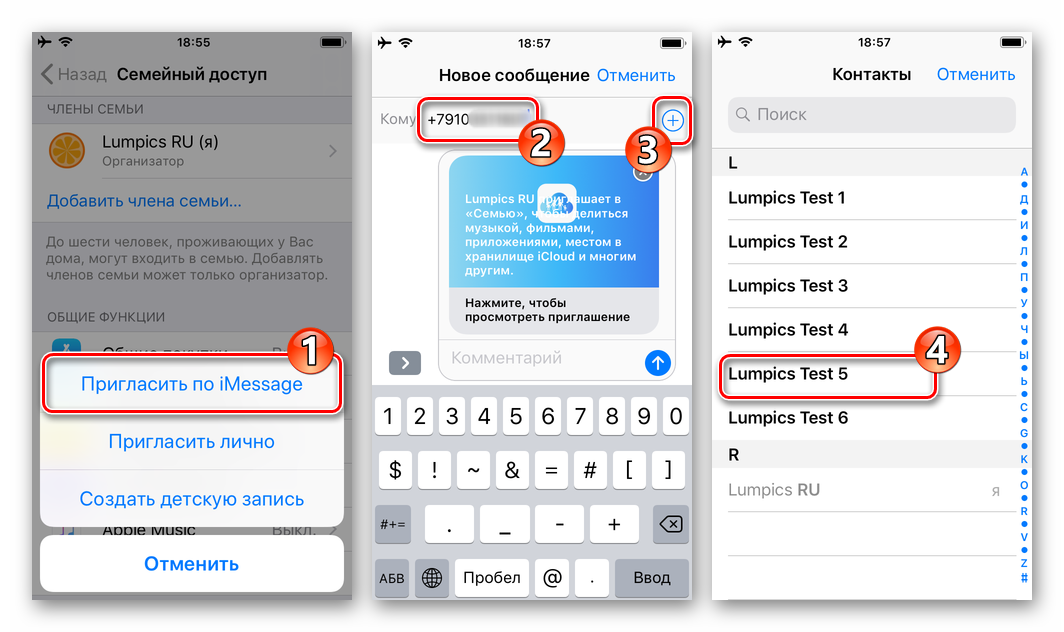
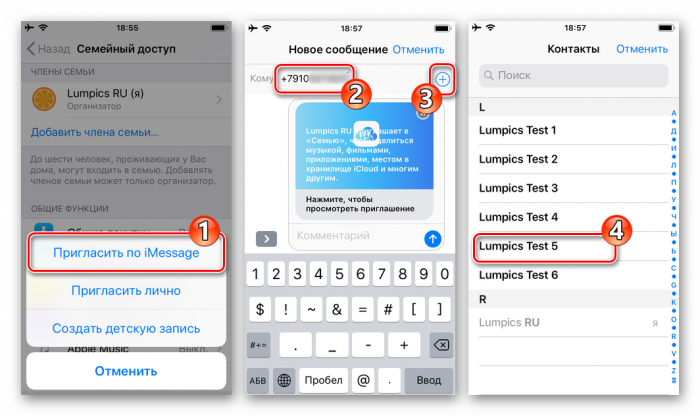
 Как включить, отключить и настроить функцию «Семейный доступ» для Apple-устройств
Как включить, отключить и настроить функцию «Семейный доступ» для Apple-устройств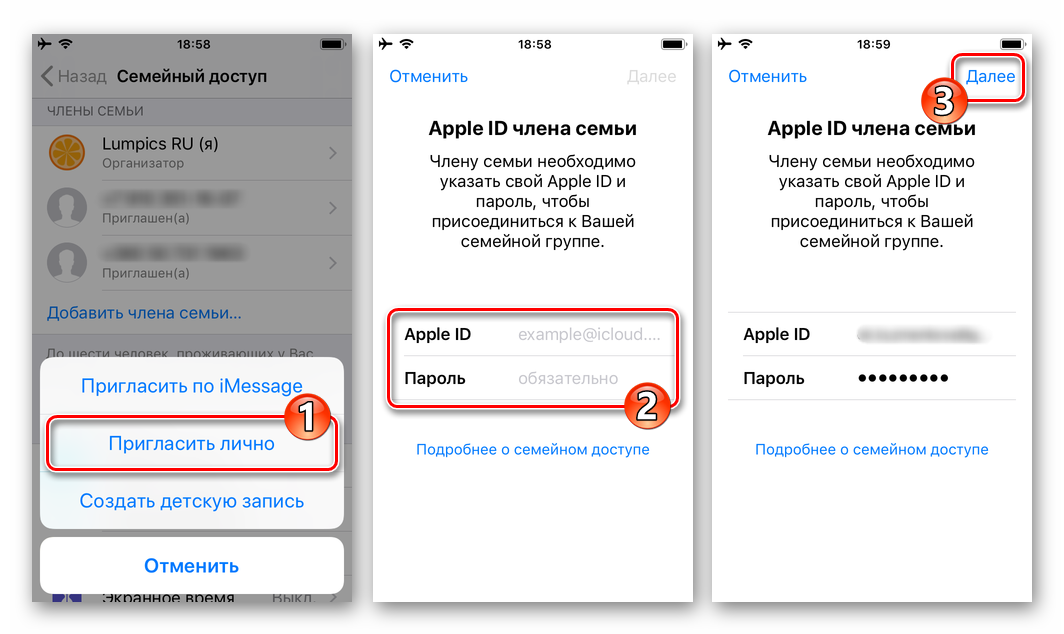
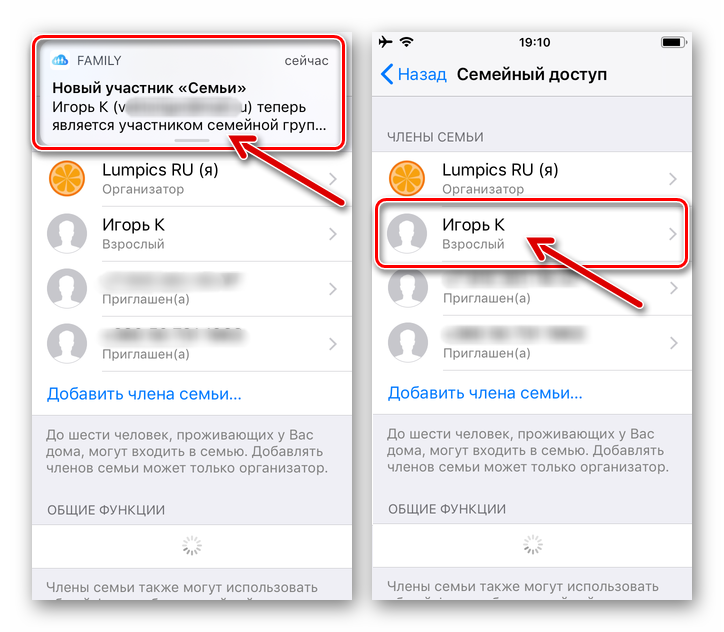
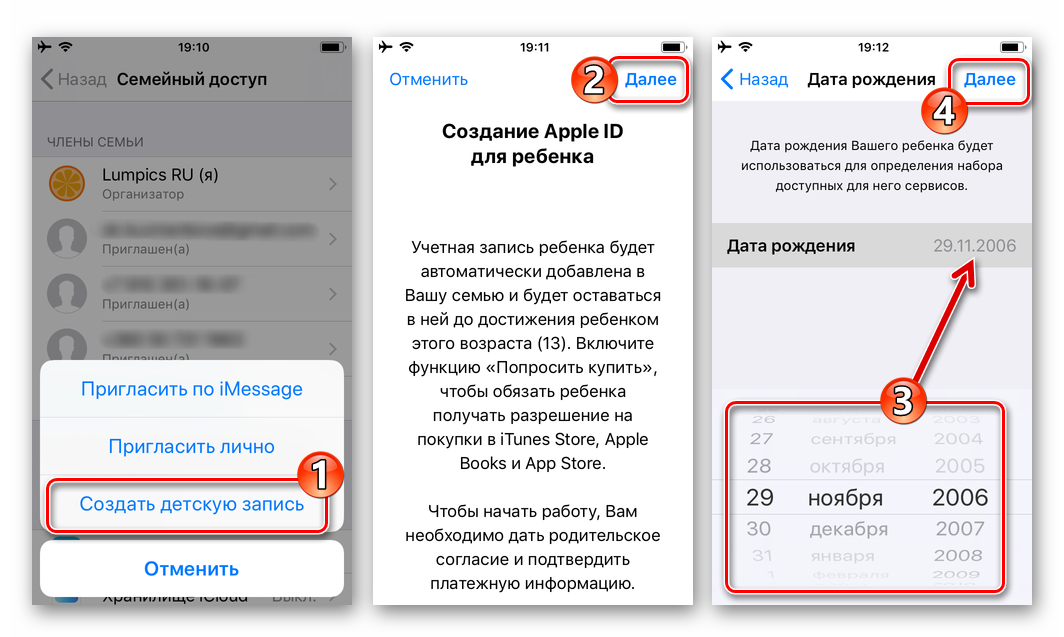
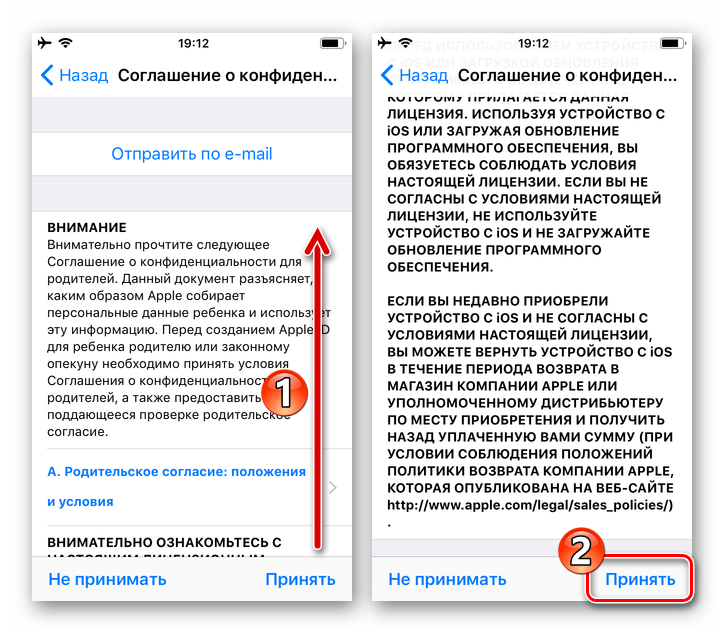
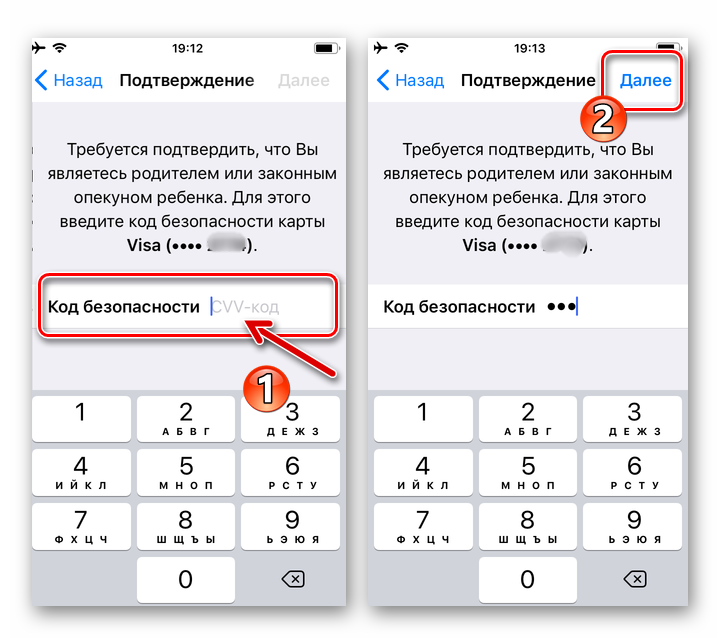
 25 полезных советов для владельцев Apple Watch Series 4
25 полезных советов для владельцев Apple Watch Series 4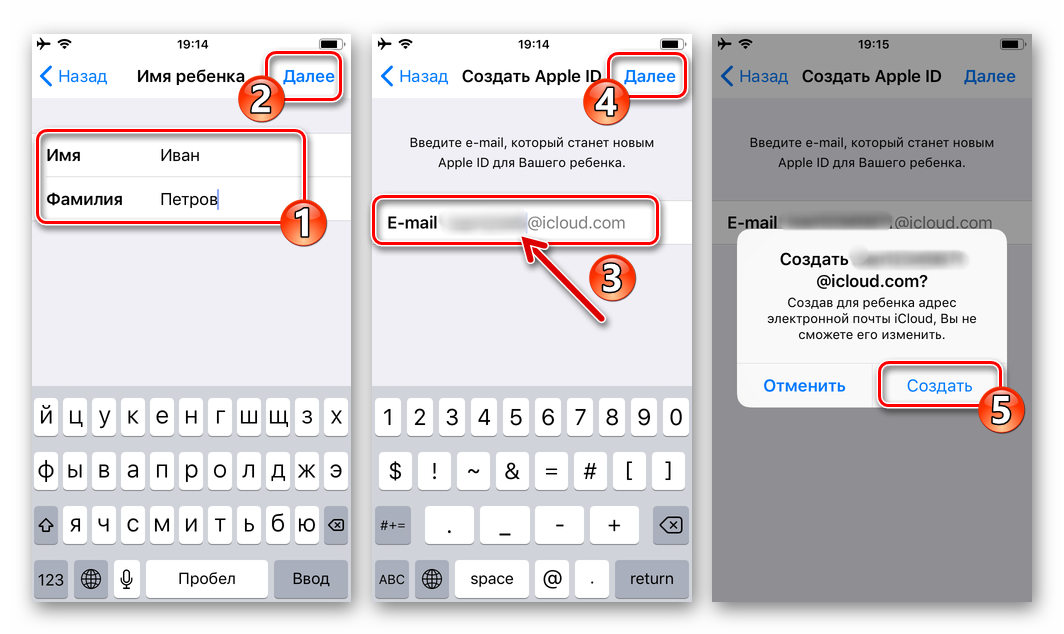
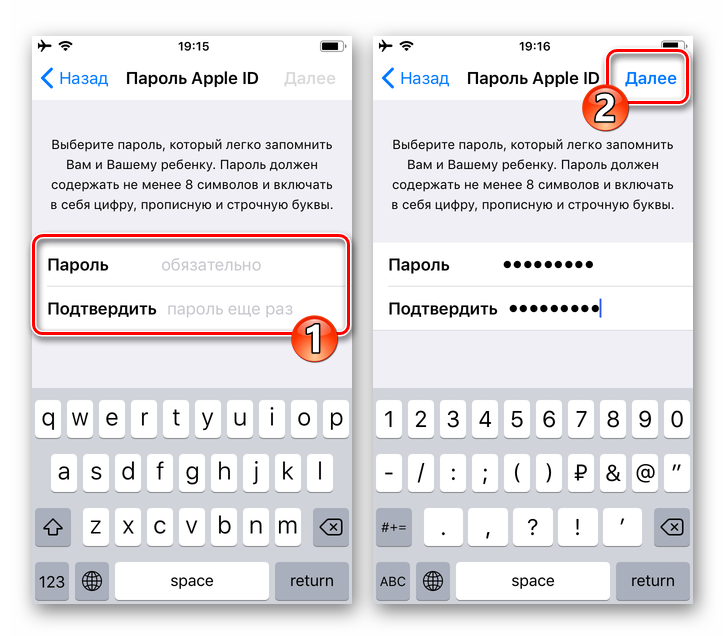
 Как правильно подключить Apple Watch к iPhone или iPad?
Как правильно подключить Apple Watch к iPhone или iPad?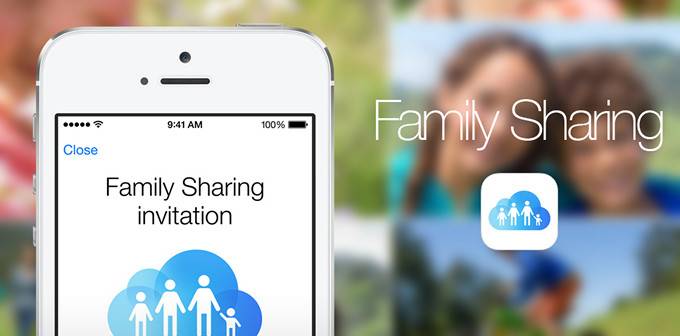
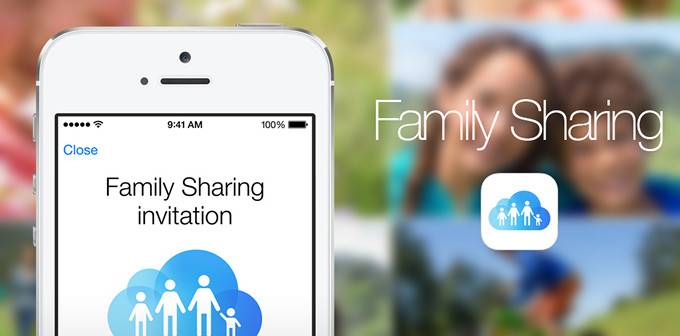

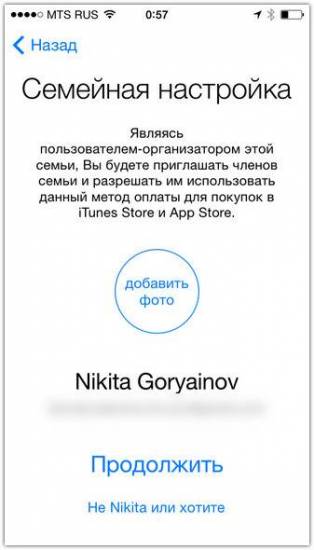
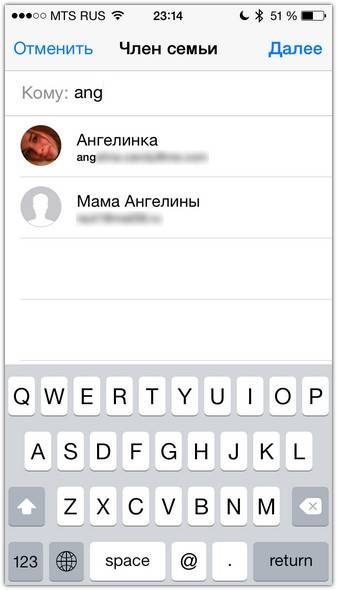
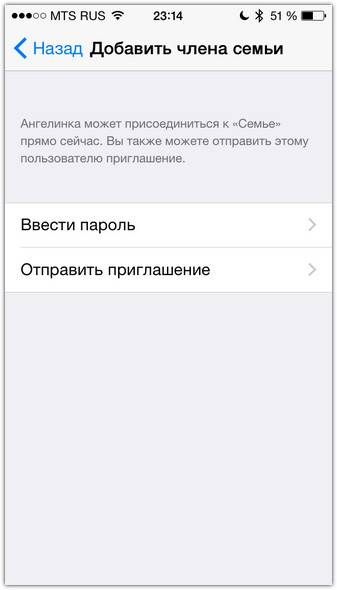
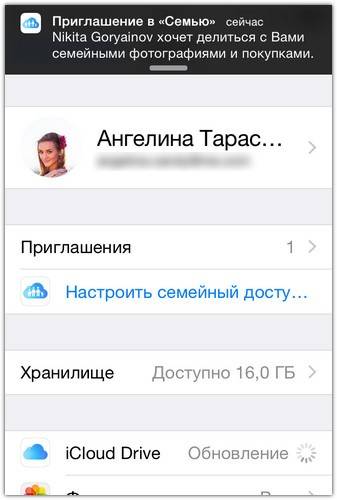

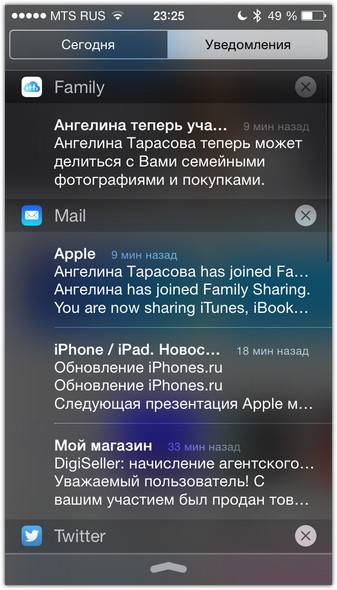
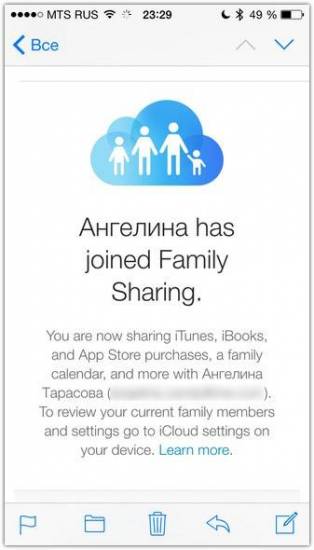
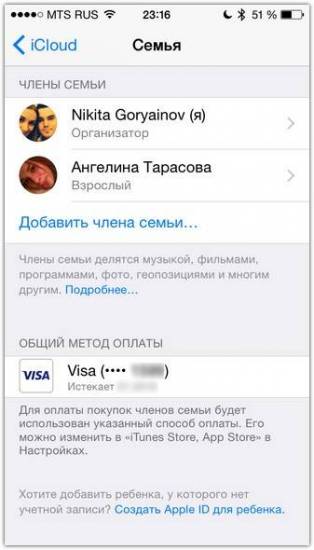
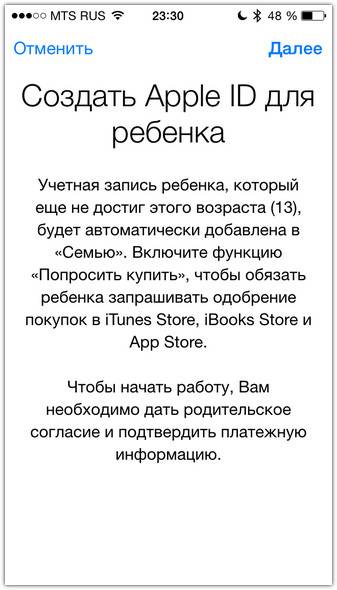
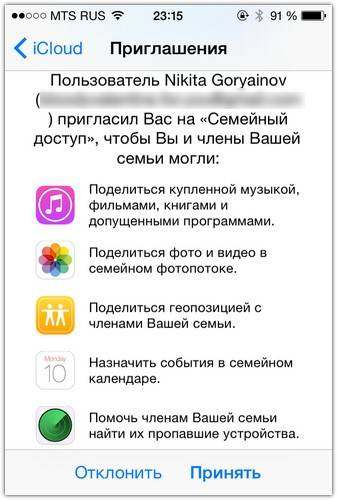
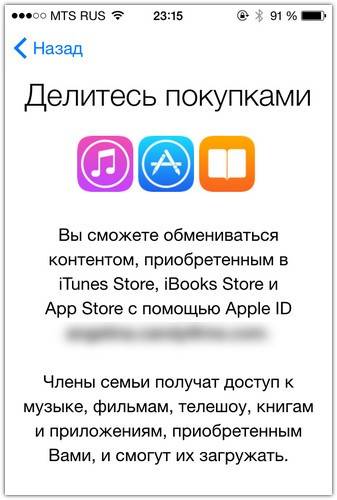
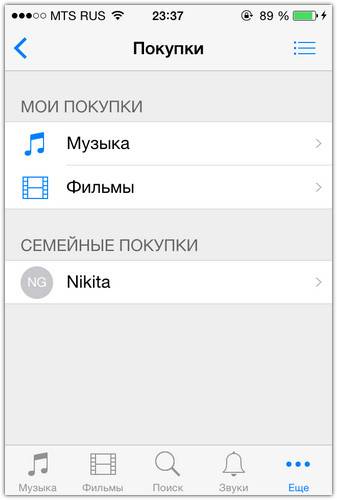
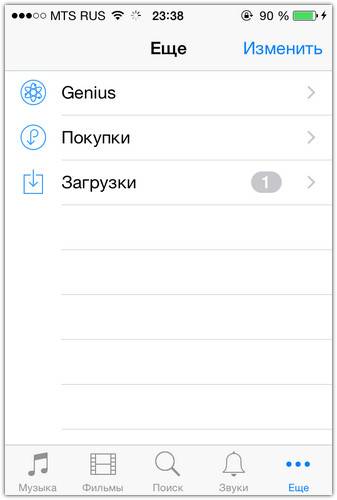
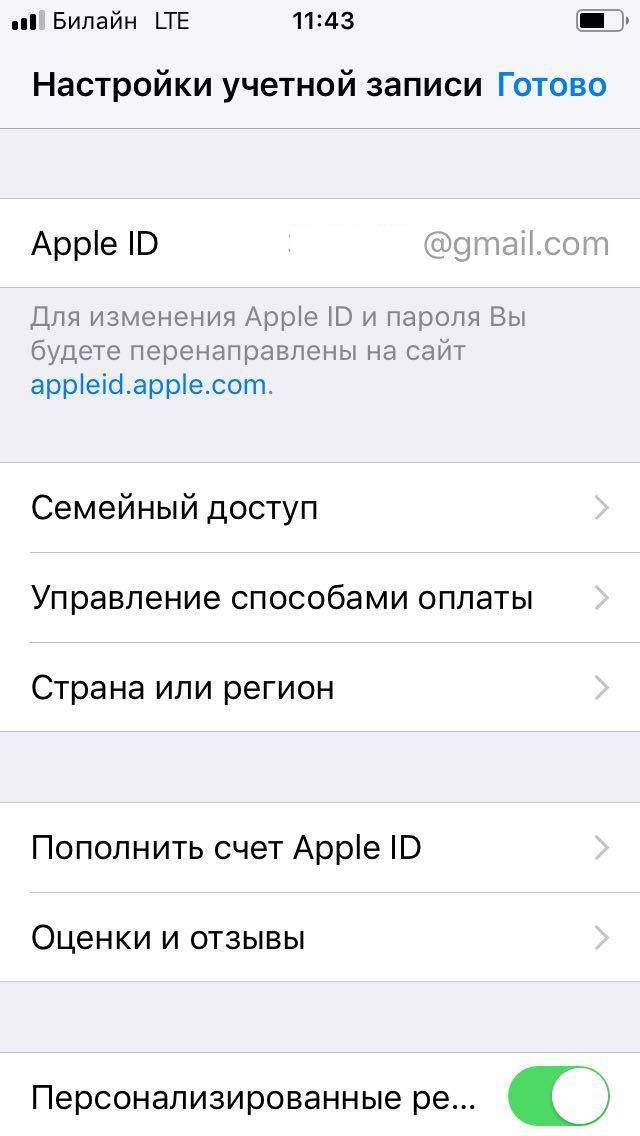
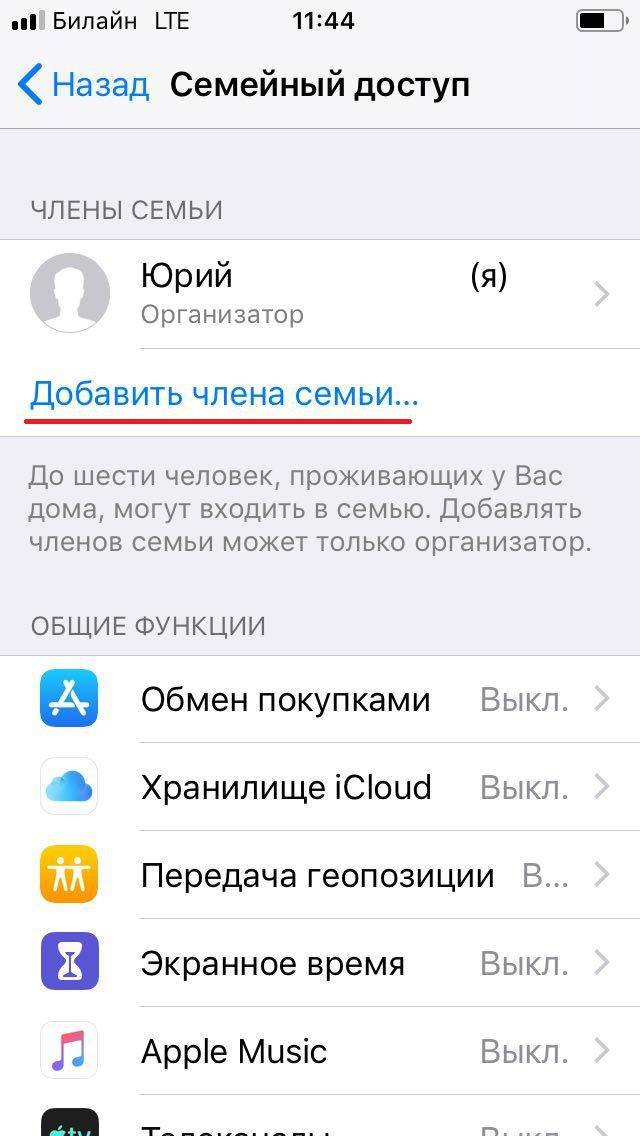
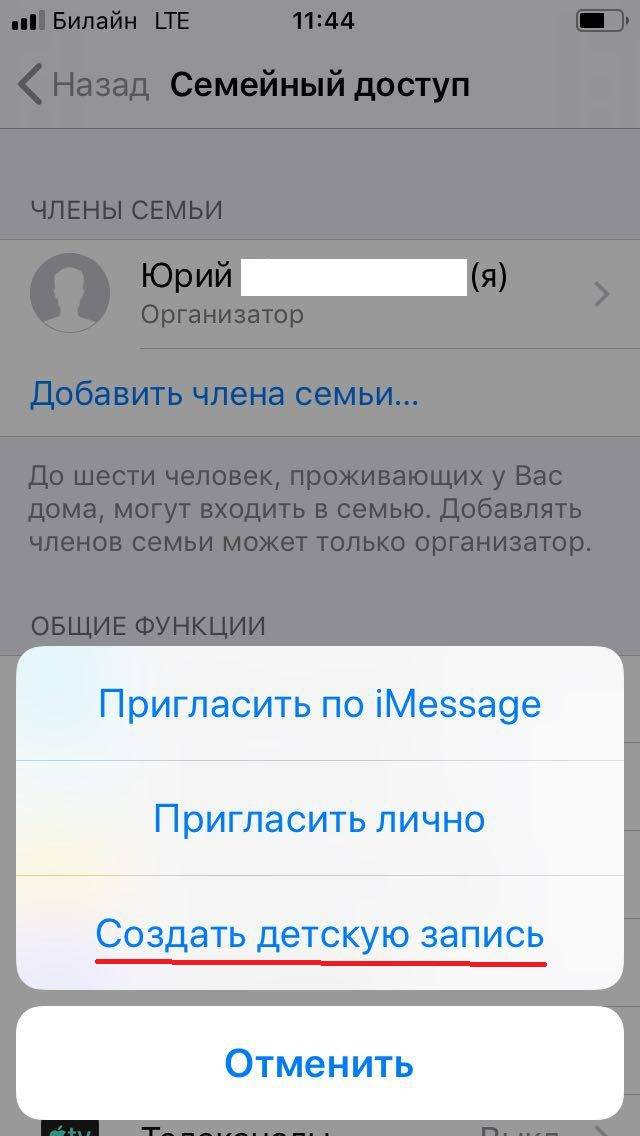
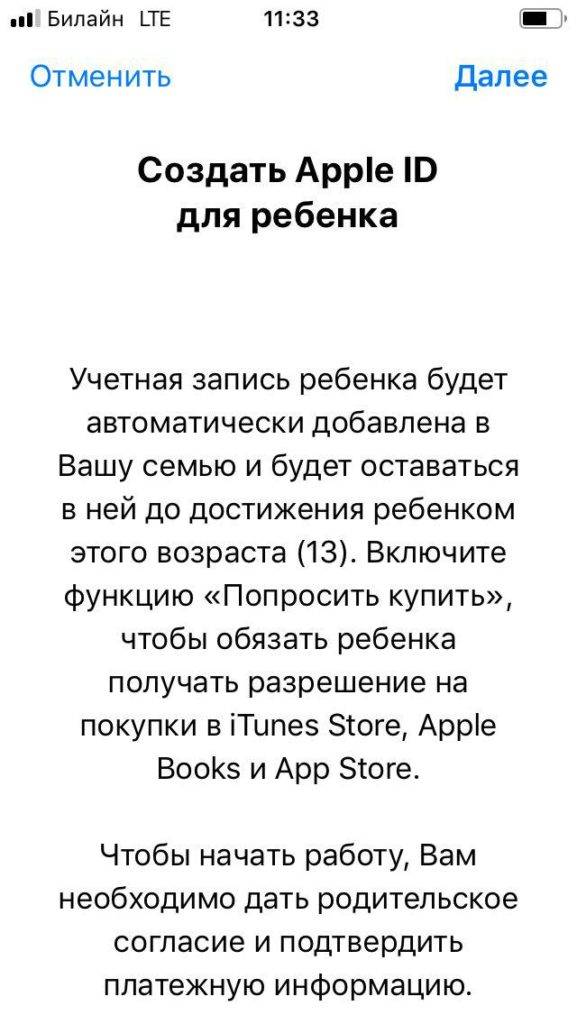
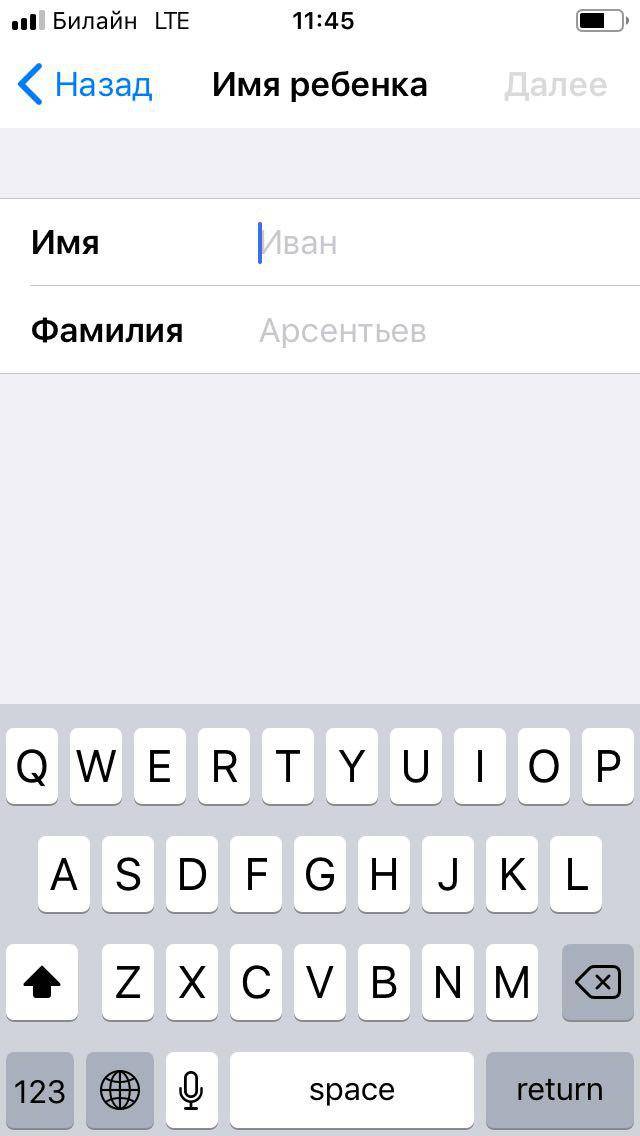
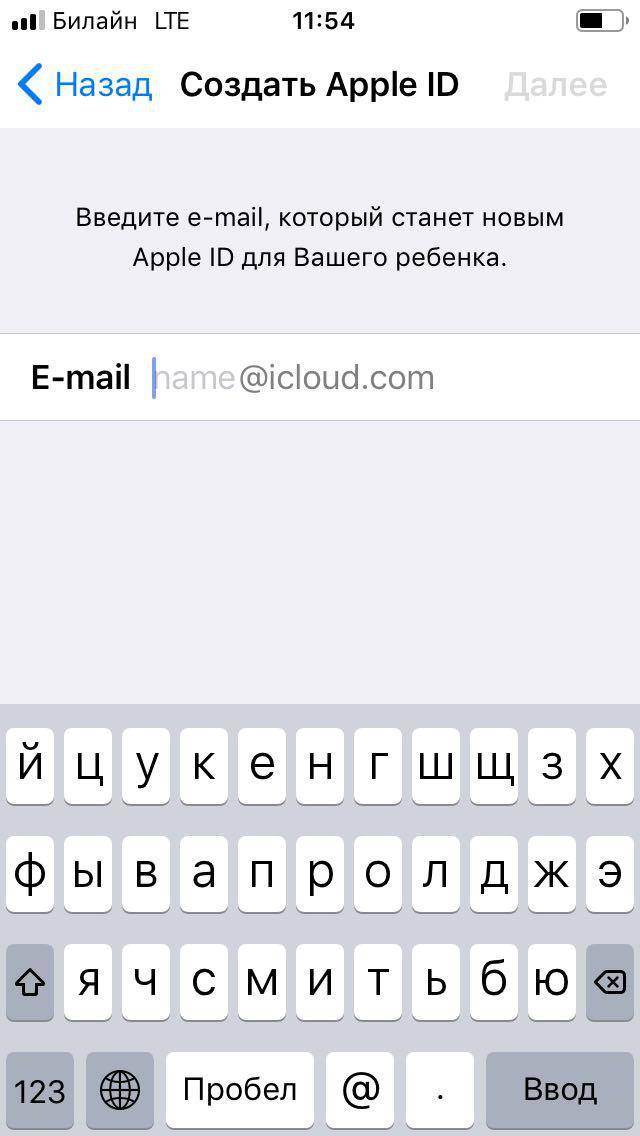



 Функция найти айфон поиск потерянного устройства
Функция найти айфон поиск потерянного устройства Apple Watch не подключаются к iPhone 5s, 6 и 6 Plus? Так и задумано33
Apple Watch не подключаются к iPhone 5s, 6 и 6 Plus? Так и задумано33 Как настроить и пользоваться Apple Watch
Как настроить и пользоваться Apple Watch Сколько длится настройка apple id
Сколько длится настройка apple id